linux(centos8)下安装并配置 mysql8.0
一、下载
链接:https://dev.mysql.com/downloads/mysql/

二、开始安装
- 将下载的压缩包上传到服务器(这里用xftp6上传)
这里的是mysql-8.0.19-linux-glibc2.12-x86_64.tar.xz初步解压得到的
mysql-8.0.19-linux-glibc2.12-x86_64.tar
命令:xz -dev mysql-8.0.19-linux-glibc2.12-x86_64.tar.xz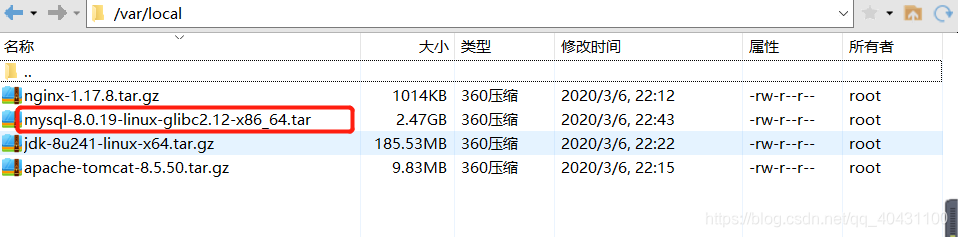
2、解压 mysql-8.0.19-linux-glibc2.12-x86_64.tar到指定目录 /usr/local/myWorkSpace(新建:mkdir myWorkSpace),并且重命名
解压命令 :tar -xvf mysql-8.0.19-linux-glibc2.12-x86_64.tar -C /usr/local/myWorkSpace
重命名:mv 解压后mysql目录的名字 mysql8.0
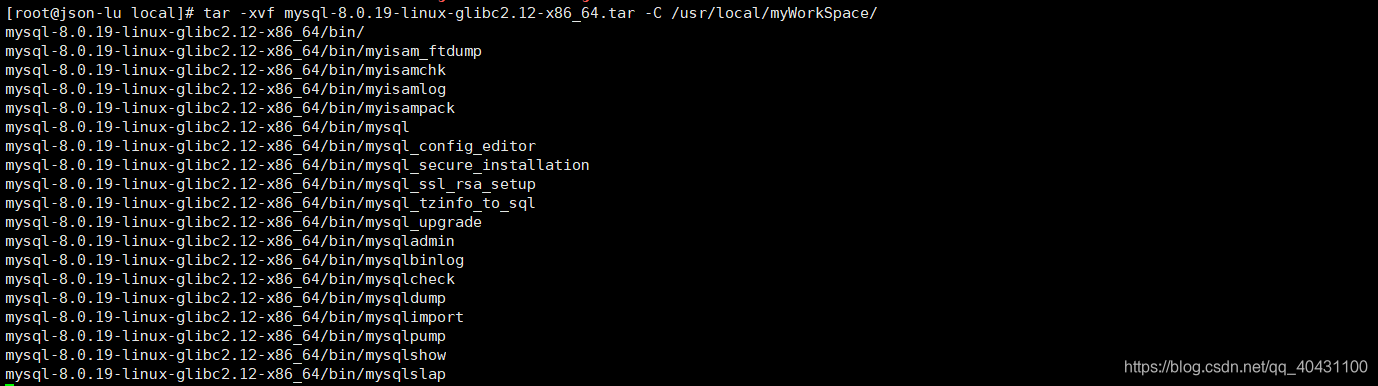
3、进入到mysql解压后的目录mysql8.0
cd /usr/local/myWorkSpace/mysql8.0
新建 mkdir data //存放日志的目录

4、配置mysql环境变量
vim /etc/profile
#set mysql environment
MYSQL_HOME=/usr/local/myWorkSpace/mysql8.0/bin
PATH=$PATH:$MYSQL_HOME
export MYSQL_HOME PATH
配置完成后重载
source /etc/profile
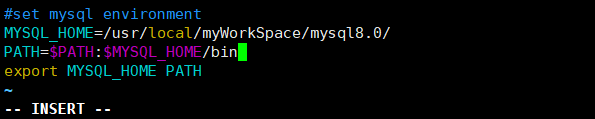
5、创建mysql用户组和mysql用户
groupadd mysql
useradd -g mysql mysql

6、关联myql用户到mysql用户组中
chown -R mysql:mysql /tmp/mysql

7、更改mysql安装文件夹mysql/的权限
[root@json-lu myWorkSpace]# chmod -R 755 mysql8.0

8、安装libaio依赖包
#查询是否安装libaio依赖包
yum search libaio
#如果没安装,可以用下面命令安装
yum install libaio
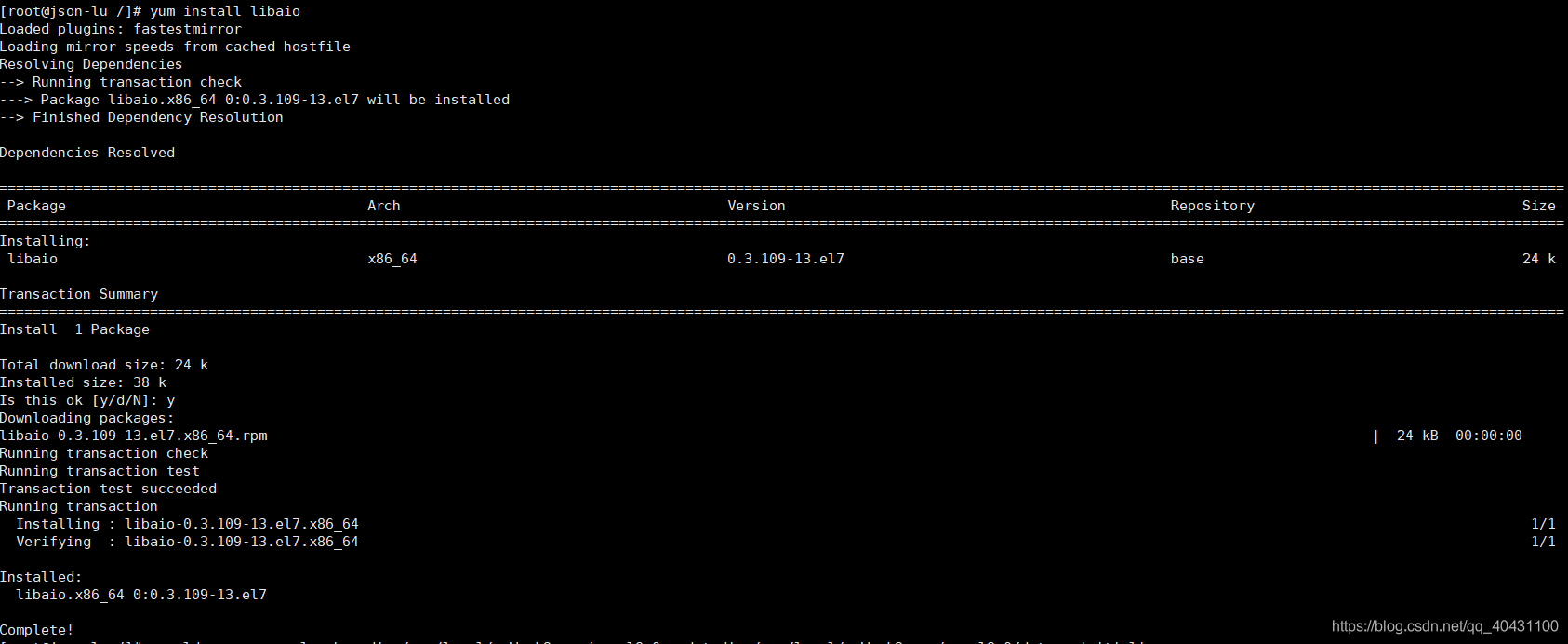
9、初始化mysql命令
mysqld --user=mysql --basedir=/usr/local/myWorkSpace/mysql8.0 --datadir=/usr/local/myWorkSpace/mysql8.0/data --initialize
如果初始化时报错如下:

yum install libaio
执行完后重新初始化mysql命令

标注的是mysql数据库登录的临时密码,保存备用,各人安装生成的临时密码不一样
10、启动mysql服务
sh /usr/local/myWorkSpace/mysql8.0/support-files/mysql.server start
上面启动mysql服务命令是会报错的,因为没有修改mysql的配置文件,报错内容大致如下:

11、修改Mysql配置文件
vim /usr/local/myWorkSpace/mysql8.0/support-files/mysql.server
修改属性:
basedir=/usr/local/myWorkSpace/mysql8.0
datadir=/usr/local/myWorkSpace/mysql8.0/data
mysqld_pid_file_path=/usr/local/myWorkSpace/mysql8.0/data/mysqld_pid
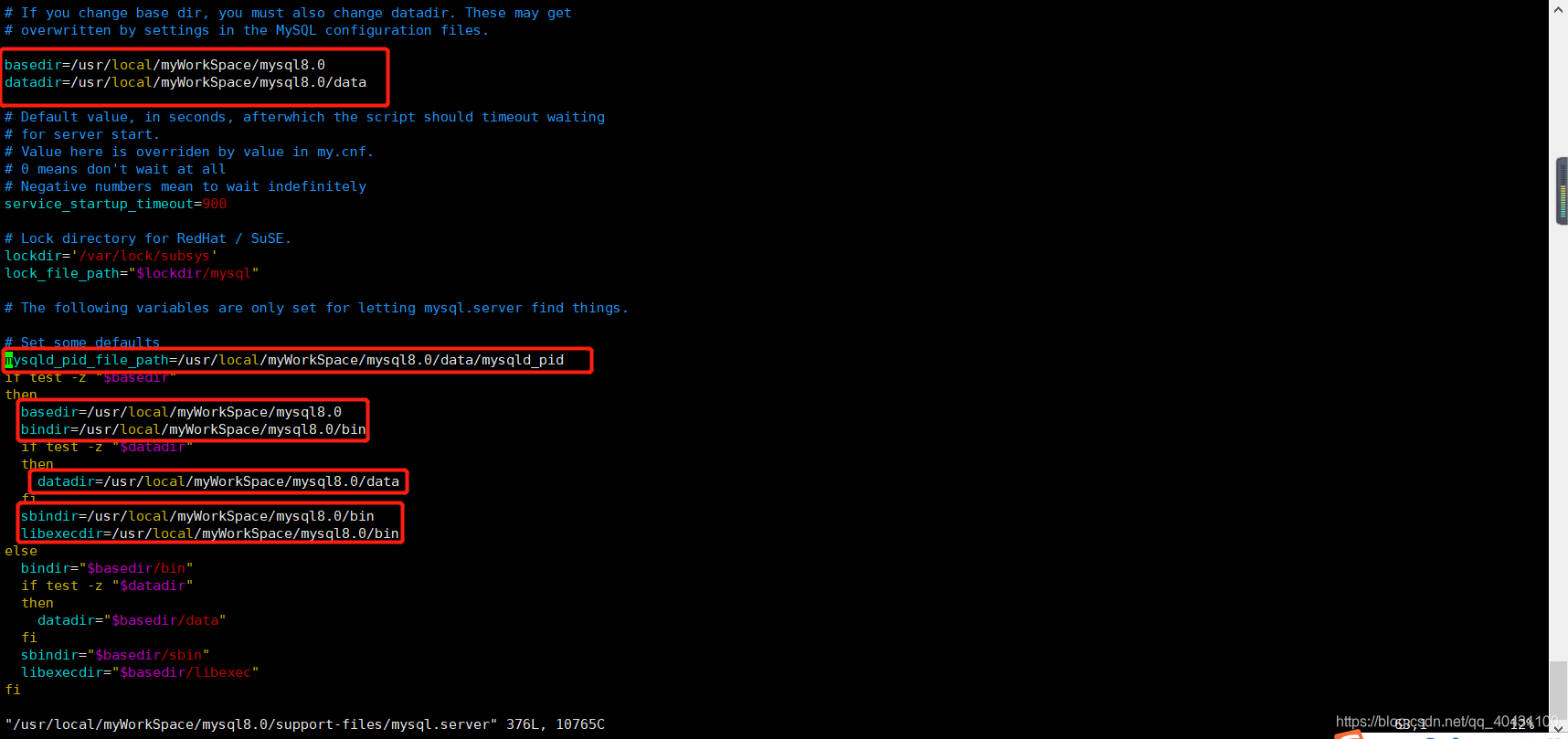
cp /usr/local/myWorkSpace/mysql8.0/support-files/mysql.server /etc/init.d/mysqld
chmod 755 /etc/init.d/mysqld
chkconfig --add mysqld //将mysql服务加到系统服务中
chkconfig mysqld on //开机自启动

12、修改my.cnf文件
vim /etc/my.cnf
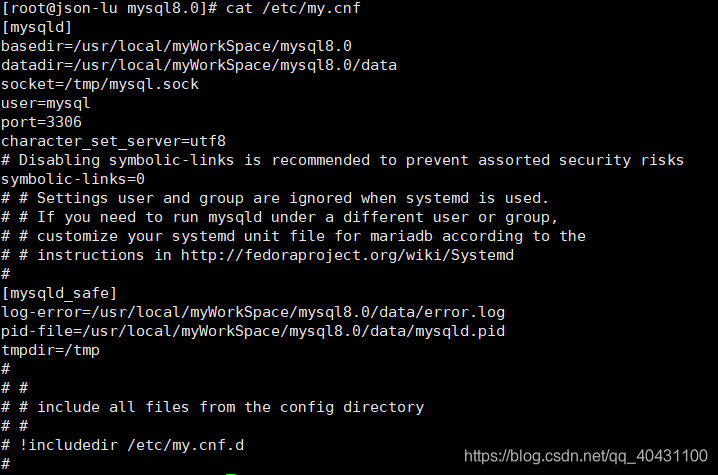
13、启动服务
service mysqld start //开启服务
service mysqld stop //停止服务
service mysqld restart //重启服务
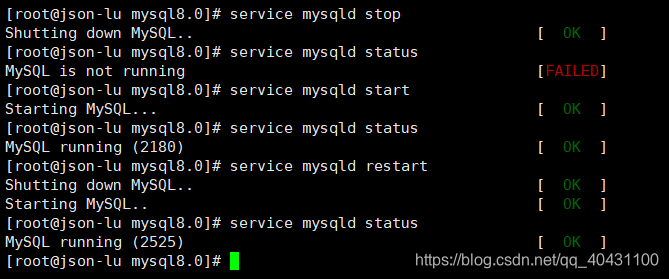
14、登录mysql
这里的密码是初始化生成的临时密码。
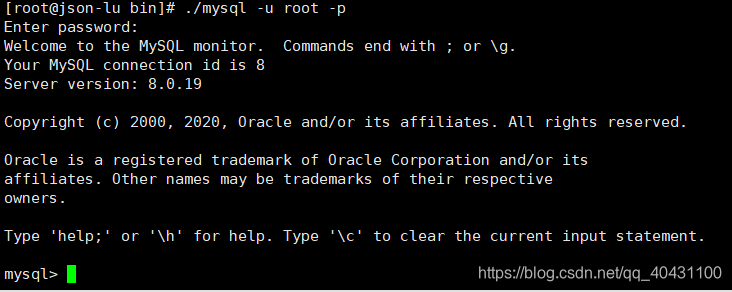
15、修改初始化用的临时密码
use mysql;
报错:

解决方法:
MySQL版本5.7.6版本开始的用户可以使用如下命令:
mysql> ALTER USER USER() IDENTIFIED BY ‘初始化的密码’;
如果不清楚自己是什么版本,可以将两条都尝试一下。
MySQL版本5.7.6版本以前用户可以使用如下命令:
mysql> SET PASSWORD = PASSWORD(‘初始化的密码’);
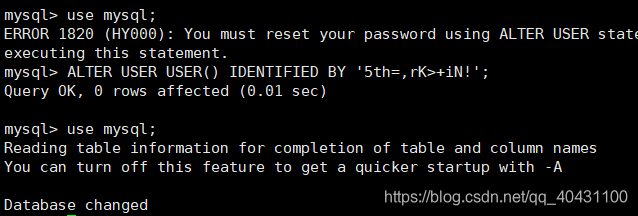
修改初始化密码:
alter user ‘root’@‘localhost’ identified by ‘root’;
刷新:
flush privileges;

以上即可完成mysql8.0的安装。
16、创建用户 CREATE USER ‘用户名称’@‘主机名称’ INDENTIFIED BY '用户密码’
create user ‘tom’@‘localhost’ identified by ‘tom’;
flush privileges;

17、授予权限 grant 权限 on 数据库.表 to ‘用户名’@‘登录主机’ [INDENTIFIED BY ‘用户密码’]
grant replication slave on . to ‘tom’@‘localhost’;
flush privileges;

18、修改root用户可以远程连接
use mysql;
update user set host=’%’ where user=‘root’;

navicat连接mysql8错误1130方案解决:
ALTER USER ‘root’@’%’ IDENTIFIED WITH mysql_native_password BY ‘root’;
查看所有用户

